Dans ce blog, j'ai mentionné les étapes à suivre pour activer Multi-Window dans Android 6.0 Marshmallow.
Tout le monde est pressé de nos jours. 24 heures sur XNUMX ne semble suffisant à personne. C'est la raison pour laquelle la technologie évolue si rapidement et nous permet d'effectuer plusieurs tâches à la fois.
Au départ, nous pouvions effectuer plusieurs tâches dans nos systèmes informatiques, ce qui est déjà une technologie de pointe, mais maintenant, la technologie en évolution rapide nous permet de Android multi-fenêtres.
Oui nous pouvons activer le multi-fenêtre dans Android, et nous vous dirons comment. Le multitâche est quelque chose qui vous rend plus productif et améliore votre maniabilité, après tout, pourquoi gaspiller votre grand écran Android juste en utilisant Facebook alors que vous pouvez faire d'autres tâches importantes en même temps ??
Voyons donc comment activer le multitâche sur Android pris en charge également sur Android 6.0 Guimauve.
Comment activer le multi-fenêtre sur Android :
Multi-fenêtre Android la fonctionnalité n'est pas nouvelle et nous le faisons depuis des années maintenant mais officieusement. Par non officiel, je voulais dire que le multitâche est intégré dans de nombreuses dernières Téléphone Android des modèles tels que Samsung, LG et autres, mais Google n'a pas encore annoncé ces fonctionnalités dans le cadre du système d'exploitation.
Mais lors de la conférence Google I/O en mai 2015, Google a dévoilé la huitième version d'Android, c'est-à-dire Android 6.0 "Guimauve" Et avec cela écran partagé Android devient officiel.
Bien que Google ait introduit plusieurs fenêtres, fonction officiellement dans Marshmallow, il a encore quelques défauts et n'est donc pas activé par défaut.
Cette fonctionnalité, cependant, est masquée, mais nous pouvons activer le multi-écran sur Android 6.0 avec quelques ajustements. Nous vous guiderons étape par étape sur l'activation du multi-écran sur n'importe quel Android, qui prend en charge cette fonctionnalité, ainsi que sur Android marshmallow 6.0.
Par conséquent, notre guide est divisé en deux modules, l'un est dédié à vous apprendre à activer le multi-fenêtre sur n'importe quel Android et le second est dédié à Marshmallow 6.0
Donc, pas besoin de trop stresser votre cerveau, lisez simplement le guide et faites votre travail.
# Activer le multi-fenêtres sur n'importe quel appareil pris en charge :
Attention, si vous venez avec un Samsung Galaxy 5 et dites-moi que je veux activer le multi-fenêtres, alors vous feriez mieux de partir ! Le multi-fenêtre est une fonctionnalité avancée, il n'est donc disponible que sur les derniers modèles. Donc, si votre appareil prend en charge plusieurs fenêtres, suivez le guide ci-dessous, sinon partez !
Étape 1 : La première étape que vous devrez effectuer consiste à activer les fonctionnalités multi-fenêtres sur votre appareil Android. Pour cela, accédez au Paramètres sur votre téléphone et accédez à Afficher.
Vous y trouverez une option Multi fenêtre. Cochez cette option ON.
Une fois cette option activée, vous verrez une petite icône de forme incurvée sur le côté gauche de votre écran d'accueil. Cela montre que l'option multi-fenêtres est activée sur votre téléphone. Appuyez simplement sur cette icône et vous verrez plusieurs applications. Ce sont les applications qui prennent en charge le multitâche. Lorsque vous avez terminé cette étape, passez à l'étape suivante.
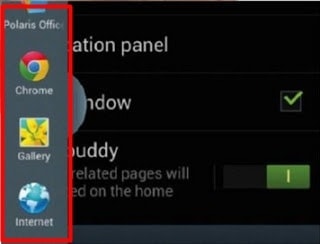
Étape 2 : Maintenant, pour utiliser la multi-fenêtre sur votre téléphone, déverrouillez simplement l'écran de votre téléphone et ouvrez n'importe quelle application que vous souhaitez utiliser. Maintenant, pour tirer parti de l'option multi-fenêtres, appuyez sur le demi-cercle sur le côté gauche et sélectionnez une autre application que vous souhaitez utiliser avec l'application précédemment ouverte.
Faites simplement glisser cette application et déposez-la sur l'écran. Une fois cela fait, vous verrez l'écran suivant.
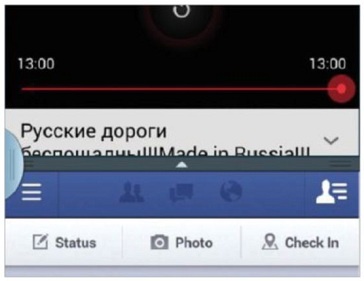
Plus tard, vous pouvez ajuster la taille de l'écran à votre convenance. Supposons que vous souhaitiez très peu d'espace pour afficher les notifications Facebook et plus d'espace pour regarder une vidéo YouTube, vous pouvez facilement ajuster la taille de l'écran ou même attribuer le plein écran à une seule application.
Cette méthode est applicable sur n'importe quel Android, qui prend en charge la fonctionnalité multi-fenêtres.
#Enable Multi-Windows dans Marshmallow 6.0 :
Si vous avez Android 6.0 Marshmallow et que vous souhaitez activer le multitâche, voici une solution simple pour cela ! Mais à part que votre Android ait forcément Marshmallow, il doit être rooté.
Sans avoir votre téléphone enraciné, vous ne pouvez pas activer la fonction multi-fenêtres. En outre, il est également obligatoire d'avoir une application de gestion de fichiers avec un accès root qui prend en charge l'édition de texte. Donc, si votre téléphone remplit toutes ces conditions, vous êtes prêt à partir !
Si vous avez un système d'exploitation Android avec Marshmallow et qu'il est rooté mais que vous n'avez pas de gestionnaire de fichiers, pas de soucis. Allez simplement sur Google Play Store et téléchargez le application de gestion de fichiers avec accès root.
Afin d'activer la fonctionnalité multi-fenêtres, nous devons modifier le build.prop dossier. Il se situe sur / système / annuaire. Allez donc à cet endroit et ouvrez le fichier en mode lecture/écriture afin que nous puissions éditer ce fichier.
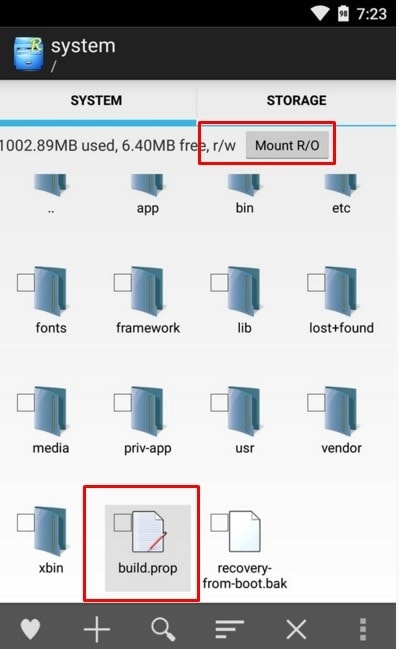
Ouvrez maintenant ce fichier avec le fichier avec Éditeur de texte. Une fois que vous avez ouvert le fichier dans l'éditeur de texte, faites défiler vers le bas pour trouver la ligne de code suivante,
ro.build.type = utilisateur
Voir la capture d'écran.
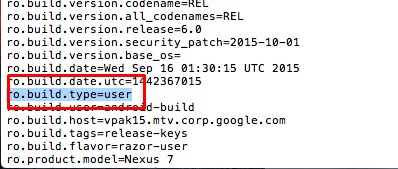
Vous devez remplacer "utilisateur" par "bogue de l'utilisateur“. Une fois les modifications appropriées effectuées, enregistrez simplement le fichier build.prop. Une fois le fichier enregistré, redémarrez simplement votre téléphone pour effectuer les modifications.
Il ne nous reste plus qu'une dernière étape, c'est-à-dire l'activation de l'option multi-fenêtres dans les paramètres du téléphone, et la multi-fenêtre sera active sur votre Android marshmallow 6.0.
Pour activer cette option, rendez-vous sur le Paramètres et faites défiler jusqu'à A propos du téléphone. Appuyez maintenant sur le Numéro de construction option pour quelques fois, cela permettra à la Options pour les développeurs.
Revenez maintenant à Paramètres> Options pour les développeurs etd activer Multi-fenêtre mode.
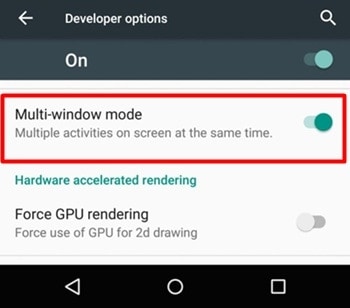
Ça y est, nous en avons fini avec tous les changements. Après avoir effectué tous les réglages suggérés ci-dessus, vous commencerez à voir une icône carrée juste à côté de l'icône X en haut de chaque fenêtre. Appuyez simplement sur cette icône pour utiliser la fonction multi-fenêtres.
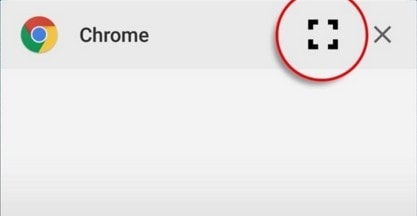
Vous pouvez ajuster la taille de l'écran selon votre convenance.
Alors c'est tout Activez le multi-fenêtre dans Android !
S'il est utilisé correctement, il s'agit d'une fonctionnalité extrêmement utile d'Android. Cela peut vous aider à augmenter votre productivité et à mieux utiliser votre temps. Pendant ce temps, la fonctionnalité multi-fenêtres est masquée, mais nous pouvons nous attendre à ce qu'elle soit activée par défaut dans un proche avenir.
Il est temps pour moi de conclure l'article. Vous pouvez déposer votre commentaire ci-dessous en cas de doute !
Liens rapides-




